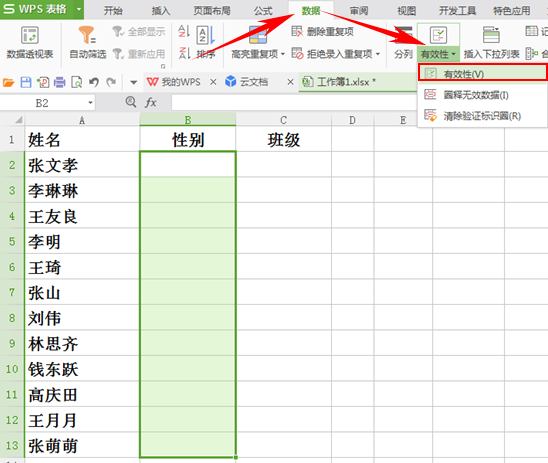本教程适用版本:WPS 365 点击免费使用
本教程适用版本:WPS Office 2019 PC版 点此使用
大家好,今天教大家在WPS表格中利用数据的有效性来快速的输入我们需要的数据,具体怎么操作呢,一起来看看吧。
首先点击【数据】下的【有效性】,选择有效性。
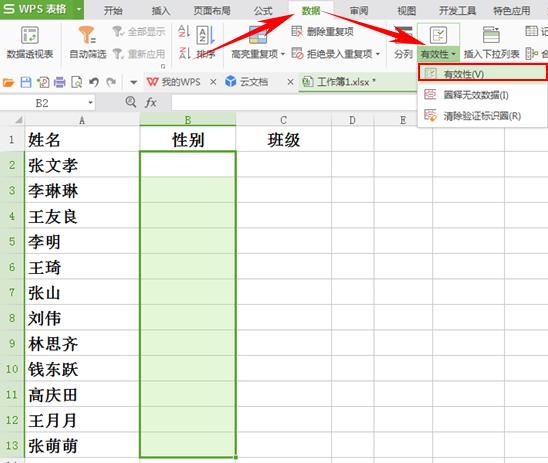 >>免费升级到企业版,赠超大存储空间
弹出对话框,在有效性条件下,点击下拉菜单,选择【序列】
>>免费升级到企业版,赠超大存储空间
弹出对话框,在有效性条件下,点击下拉菜单,选择【序列】
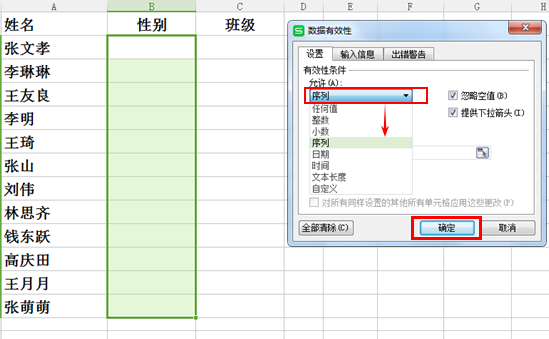 >>免费升级到企业版,赠超大存储空间
在来源里输入“男,女”,单击【确定】
>>免费升级到企业版,赠超大存储空间
在来源里输入“男,女”,单击【确定】
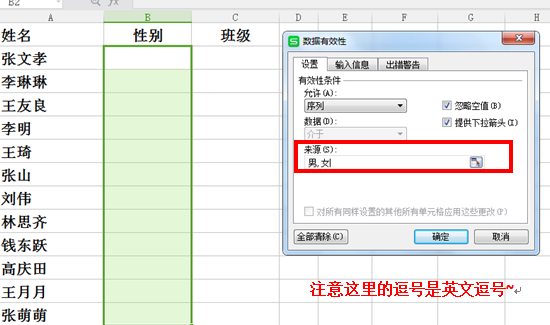 >>免费升级到企业版,赠超大存储空间
可以看到下图,B2:B13处便可以选择男或女。
>>免费升级到企业版,赠超大存储空间
可以看到下图,B2:B13处便可以选择男或女。
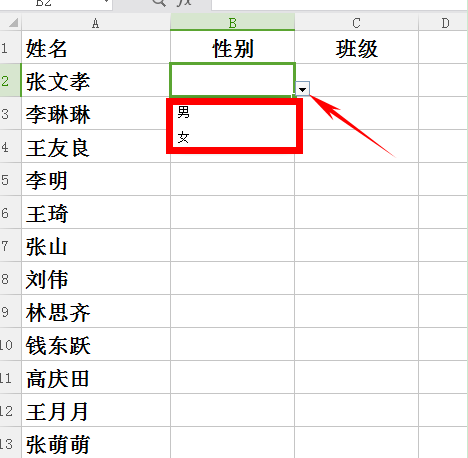 >>免费升级到企业版,赠超大存储空间
再看班级,选中班级C2:C13,按照上述方法弹出有效性对话框
>>免费升级到企业版,赠超大存储空间
再看班级,选中班级C2:C13,按照上述方法弹出有效性对话框
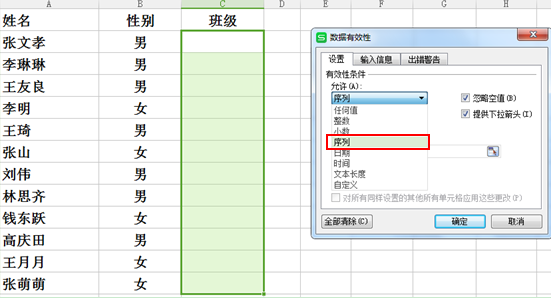 >>免费升级到企业版,赠超大存储空间
仍旧选择序列,在有效性来源处填写“1,2,3”:
>>免费升级到企业版,赠超大存储空间
仍旧选择序列,在有效性来源处填写“1,2,3”:
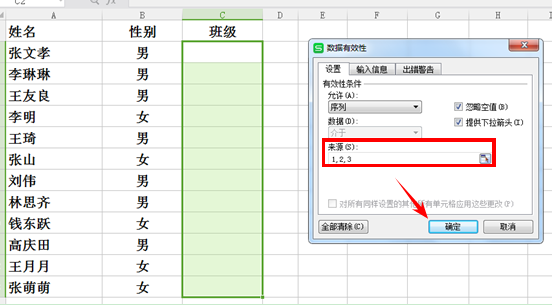 >>免费升级到企业版,赠超大存储空间
单击确定,就可以在班级处选择班级了,是不是省了很多事呢,快回去试试吧!
>>免费升级到企业版,赠超大存储空间
单击确定,就可以在班级处选择班级了,是不是省了很多事呢,快回去试试吧!
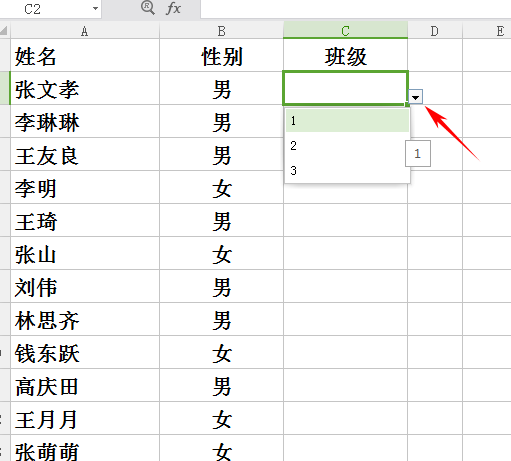 本教程适用版本:WPS Office 2019 PC版 点此使用
本教程适用版本:WPS Office 2019 PC版 点此使用

声明:
本站所有文章,如无特殊说明或标注,均为本站原创发布。任何个人或组织,在未征得本站同意时,禁止复制、盗用、采集、发布本站内容到任何网站、书籍等各类媒体平台。如若本站内容侵犯了原著者的合法权益,可联系我们进行处理。